
Αναλύσεις οθόνης
Ειδικά εάν έχετε συνδέσει πρόσφατα τον υπολογιστή σας Windows σε μια νέα εξωτερική οθόνη, έχετε αλλάξει την οθόνη του υπολογιστή σας ή εάν έχετε ενημερώσει κάποιο από τα προγράμματα οδήγησης, ενδέχεται να δείτε ότι η ανάλυση με την οποία εμφανίζεται δεν είναι επαρκής. είναι κατώτερο και δεν το καθιστά σαφές.
Αυτό μπορεί να επιλυθεί με απλό τρόπο, λαμβάνοντας υπόψη ότι εάν έχετε πρόσβαση στη διαμόρφωση των Windows, θα μπορείτε να βρείτε μια σειρά ενοτήτων αποκλειστικά για τα θέματα της οθόνης και όπου θα έχετε επίσης ένα αναπτυσσόμενο μενού με το αναλύσεις που προσαρμόζονται στις οθόνες σας. Ωστόσο, Το πρόβλημα προκύπτει όταν η επιθυμητή ανάλυση δεν βρίσκεται μεταξύ αυτών των αναλύσεων ή όταν η τιμή δεν μπορεί να τροποποιηθεί.
Πώς να επιλέξετε χειροκίνητα ανάλυση οθόνης στα Windows
Όπως αναφέραμε, αυτό το σεμινάριο ισχύει μόνο για τις περιπτώσεις στις οποίες, με την πρόσβαση στις ρυθμίσεις οθόνης των Windows, δεν εμφανίζεται ή δεν επιτρέπεται η τροποποίηση της επιλογής ανάλυσης οθόνης και έχει εσφαλμένη τιμή. Ομοίως, εάν ο υπολογιστής σας διαθέτει ειδικά γραφικά από εταιρείες όπως η Intel, η Nvidia ή η AMD, μεταξύ άλλων, Ίσως επειδή οι επιλογές πρέπει να τροποποιηθούν από τον δικό σας πίνακα ελέγχου. Ελέγξτε αυτό πρώτα και, αν όχι, ακολουθήστε αυτά τα βήματα για να επιλέξετε τις ιδανικές ρυθμίσεις χειροκίνητα:
- Αποκτήστε πρόσβαση στο Ρυθμίσεις οθόνης των Windows. Μπορείτε να φτάσετε εκεί γρήγορα κάνοντας δεξί κλικ σε μια κενή περιοχή της επιφάνειας εργασίας ή από τις ρυθμίσεις του υπολογιστή.
- Κατεβείτε προς τα κάτω και μετά ορίστε την επιλογή "Σύνθετες ρυθμίσεις οθόνης". Μόλις το κάνετε, θα εμφανιστεί η τρέχουσα διαμόρφωση των οθονών που έχετε συνδέσει στον υπολογιστή σας και θα μπορείτε να το κάνετε επιλέξτε ποιο δεν έχει την ιδανική διαμόρφωση με τη λίστα Απο πάνω.

- Επιλέξτε, ακριβώς κάτω από τις πληροφορίες, την ενότητα "Εμφάνιση ιδιοτήτων προσαρμογέα οθόνης X" (να εισαι X τον αριθμό εμφάνισης) και θα εμφανιστεί το πλαίσιο ιδιοτήτων για τον προσαρμογέα οθόνης σας.
- Στη συνέχεια, πρέπει κάντε κλικ στο κουμπί "Εμφάνιση όλων των λειτουργιών"και θα δείτε μια λίστα με όλες τις συμβατές με τον προσαρμογέα οθόνης σας.
- Επιλέξτε αυτό που είναι πιο κατάλληλο για την οθόνη σας. Δώστε προσοχή γιατί με κάθε ανάλυση θα εμφανιστούν διαφορετικοί τρόποι, όπου τόσο ο τύπος χρώματος όσο και ο ρυθμός ανανέωσης μπορεί να ποικίλουν. Είναι σημαντικό αυτό που επιλέγετε να είναι αυτό που συνιστά ο κατασκευαστής της οθόνης ή του βιντεοπροβολέα σας, καθώς εάν δεν είναι, η ποιότητα και η απόδοση θα μπορούσαν να επηρεαστούν.
- Μόλις επιλεγεί, απλά πρέπει κάντε κλικ στο "Εφαρμογή" ή "ΟΚ" και ελέγξτε ότι οι αλλαγές είναι σωστές. Εάν δεν είναι, θα έχετε λίγα δευτερόλεπτα για να διορθώσετε και να επιστρέψετε στην προηγούμενη λειτουργία απευθείας πατώντας ένα κουμπί.
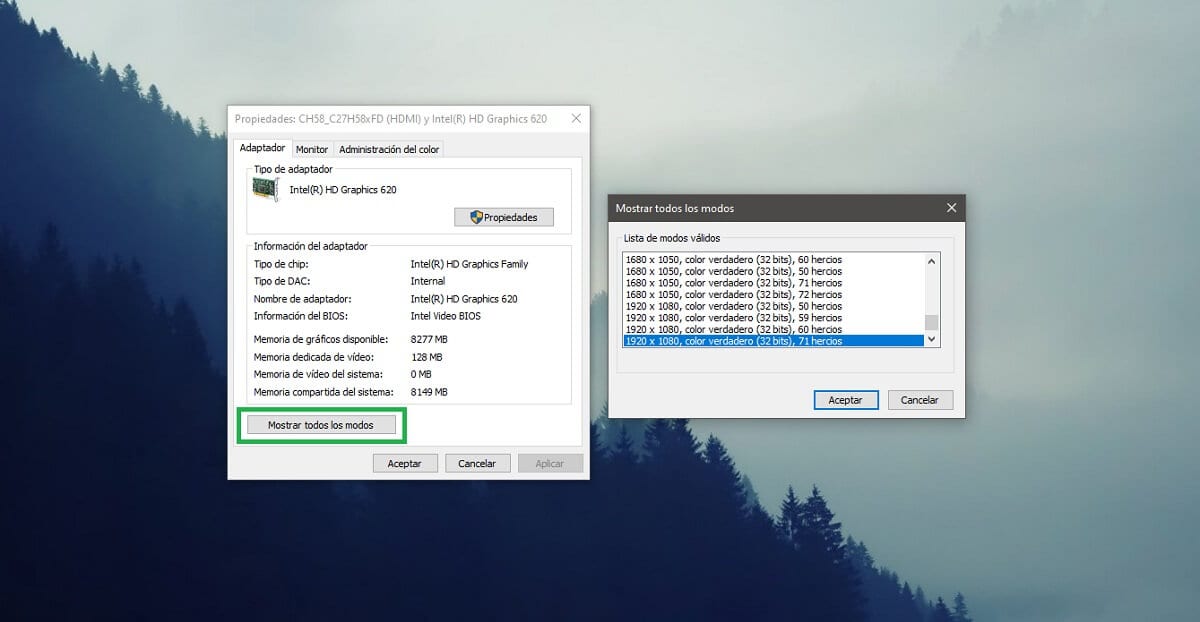
Οι αλλαγές εφαρμόζονται μόλις αποθηκευτούν οι ιδιότητες και μπορείτε να δείτε αμέσως εάν η ανάλυση είναι επαρκής ή όχι. Ομοίως, εάν πρόκειται για σημαντική αλλαγή, είναι πιθανό για λίγα δευτερόλεπτα η οθόνη να τρεμοπαίζει ή να εμφανίζεται μαύρη ή ως μη σήμα, αλλά δεν πρέπει να ανησυχείτε.

Από την άλλη πλευρά, μπορεί επίσης να συμβεί ότι, όταν έχουν ακολουθηθεί τα βήματα, μεταξύ των λειτουργιών δεν είναι διαθέσιμη αυτή που θα έπρεπε. Αυτό μπορεί να οφείλεται σε δύο διαφορετικούς λόγους:
- Τα προγράμματα οδήγησης προσαρμογέα οθόνης δεν είναι εγκατεστημένα: Σε περίπτωση που επανεγκαταστήσατε πρόσφατα τα Windows ή ότι έχετε τροποποιήσει ένα στοιχείο εσωτερικά, είναι πιθανό να λείπουν ή να μην ενημερωθούν τα προγράμματα οδήγησης για τον προσαρμογέα οθόνης. Για αυτές τις περιπτώσεις, αυτό που πρέπει να κάνετε στις περισσότερες περιπτώσεις είναι η πρόσβαση στον ιστότοπο του κατασκευαστή, όπου φαίνεται να εγκαθίστανται τα αντίστοιχα προγράμματα οδήγησης.
- Η συσκευή σας δεν υποστηρίζει την προτεινόμενη ανάλυση: Μπορεί επίσης να συμβαίνει ότι λόγω περιορισμών υλικού, όπως ένας πολύ ισχυρός επεξεργαστής ή κάρτα γραφικών, η ανάλυση είναι πολύ υψηλή για τον υπολογιστή σας. Σε αυτές τις περιπτώσεις, θα έχετε μόνο τη λύση να κάνετε μια αλλαγή εσωτερικά στον υπολογιστή σας.